0x801c0451 Windows Hello 오류 코드: 해결 방법
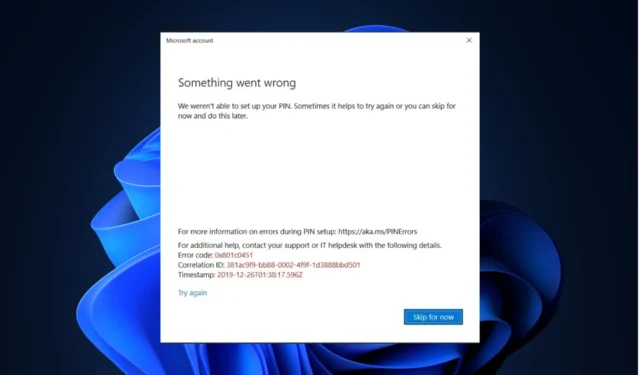
PIN을 설정할 때 Windows Hello 오류 코드 0x801c0451이 발생한 경우 이 가이드가 도움이 될 수 있습니다! 원인을 설명한 직후 오류를 수정하기 위해 전문가가 권장하는 몇 가지 솔루션에 대해 논의합니다.
Windows Hello 오류 코드 0x801c0451의 원인은 무엇입니까?
이 Windows Hello 오류에는 여러 가지 이유가 있을 수 있습니다. 일반적인 것 중 일부는 다음과 같습니다.
- 절전 모드 활성화 – 절전 모드는 유용하지만 이 문제를 일으킬 수 있는 버그와 오류가 있습니다. 오류를 제거하려면 절전 모드를 비활성화하십시오.
- 나쁜 Windows 업데이트 – 손상되거나 중단된 Windows 업데이트는 모든 종류의 문제를 일으킬 수 있습니다. 문제를 해결하려면 업데이트를 제거 하십시오 .
- 여러 계정 – 설정 앱의 계정 섹션에 여러 계정이 표시되면 이 문제가 발생할 수 있습니다. 문제를 해결하려면 폴더 이름을 변경하십시오.
이제 문제의 원인이 무엇인지 알았으므로 해결 방법으로 넘어가겠습니다.
Windows Hello 오류 코드 0x801c0451을 수정하려면 어떻게 해야 합니까?
고급 문제 해결 단계를 시작하기 전에 다음 확인을 수행하는 것이 좋습니다.
- 컴퓨터를 다시 시작해 보십시오. 때로는 이렇게 하면 오류가 해결될 수 있습니다.
- Windows에 보류 중인 업데이트가 없는지 확인합니다.
이러한 사소한 조정이 도움이 되지 않으면 자세한 수정 사항으로 이동하겠습니다.
1. 절전 모드 비활성화
- 키를 누르고 제어판 을Windows 입력한 다음 열기를 클릭합니다.
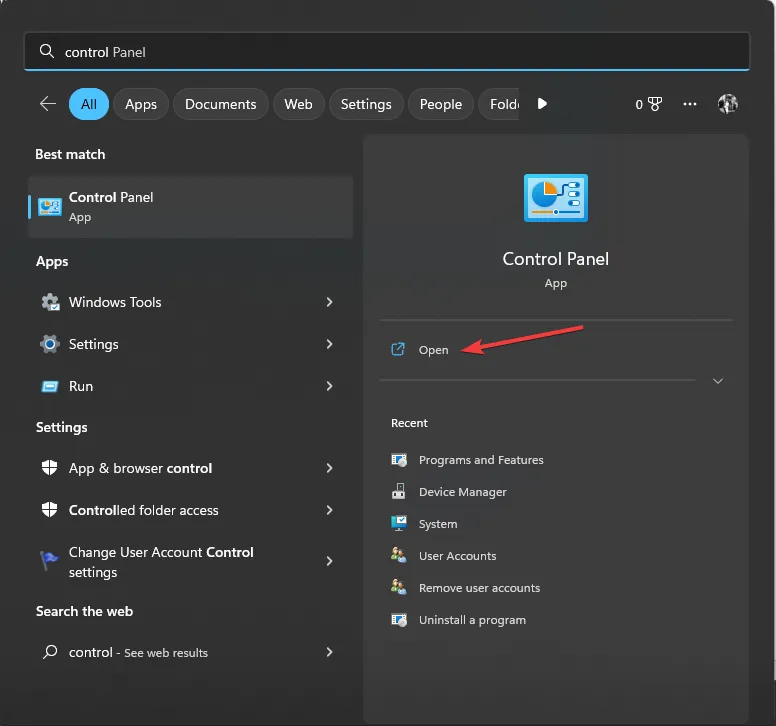
- 큰 아이콘 으로 보기를 선택 하고 전원 옵션을 클릭합니다 .
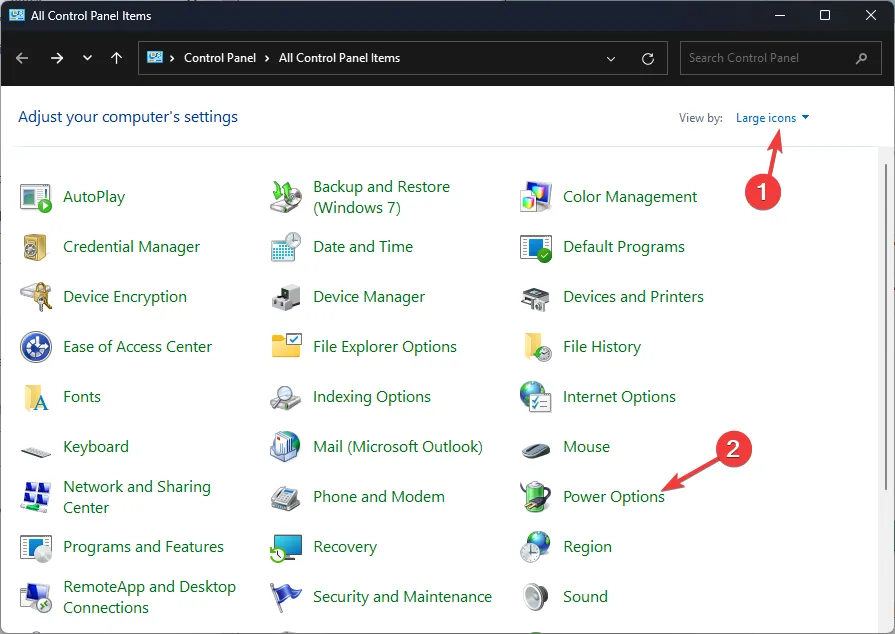
- 플랜 설정 변경을 클릭합니다.
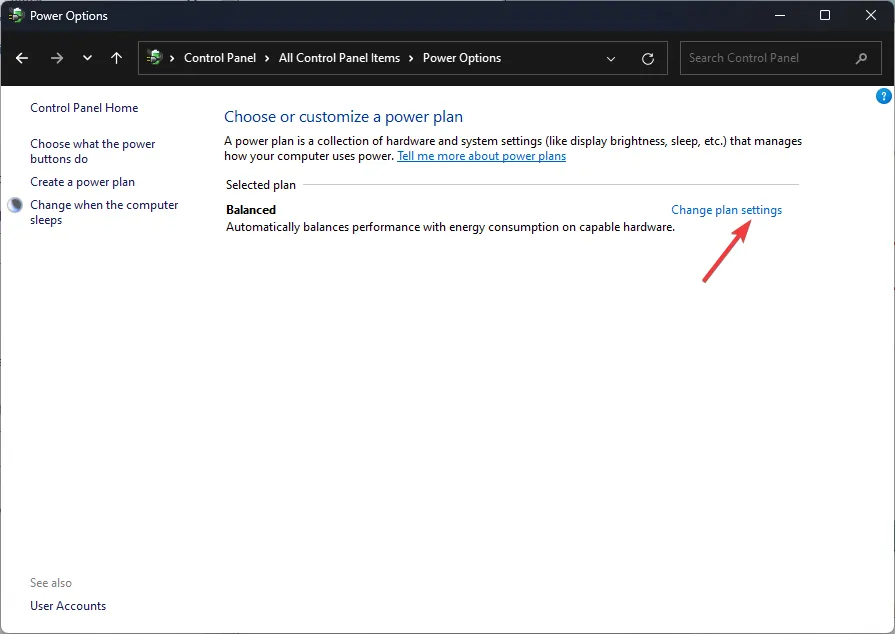
- 컴퓨터를 절전 모드로 전환 옵션을 찾아 드롭다운에서 안 함을 선택합니다.
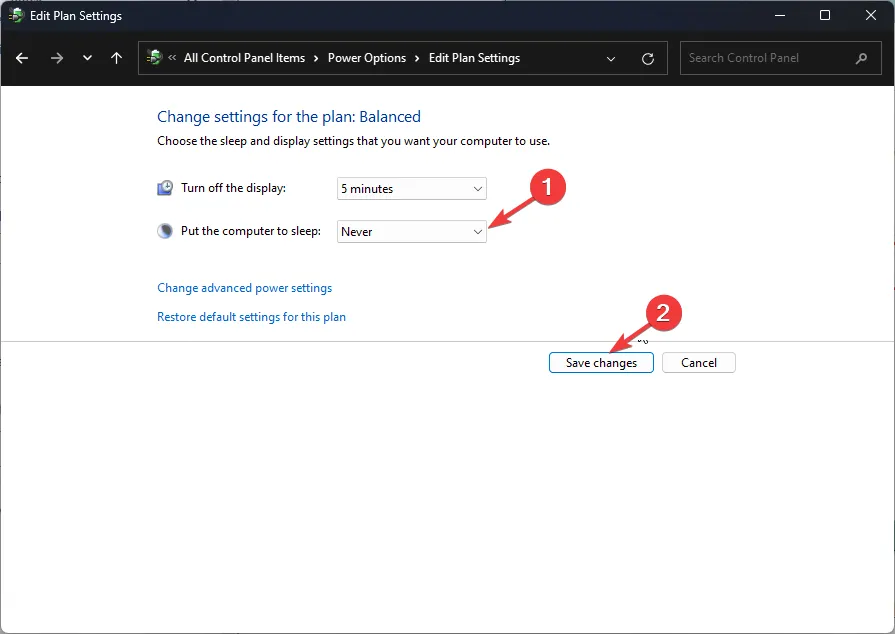
- 변경사항 저장 을 클릭합니다 .
2. Microsoft 계정을 로컬 계정으로 변경
- Windows+를 눌러 설정I 앱을 엽니다 .
- 계정으로 이동하여 내 정보를 클릭합니다.
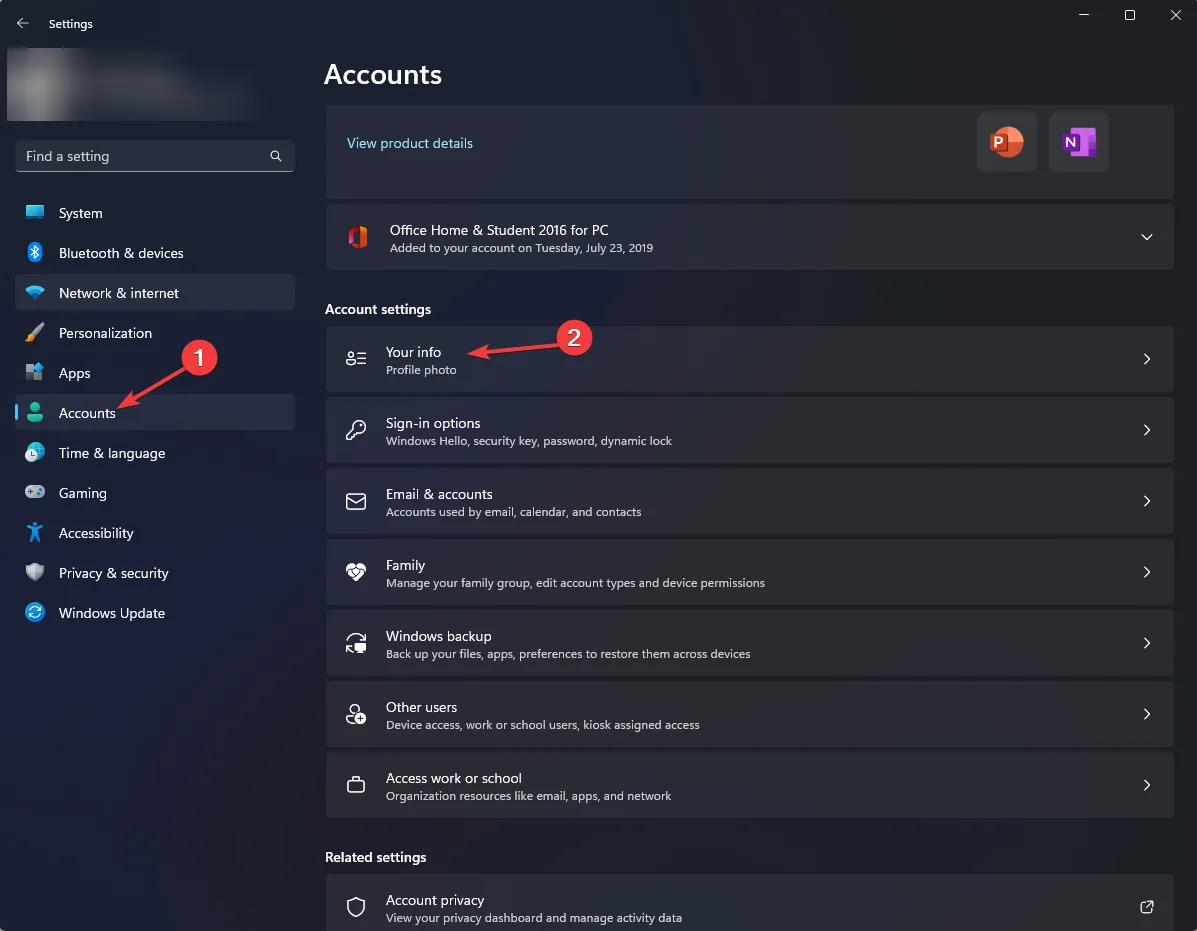
- 대신 로컬 계정으로 로그인을 클릭합니다.
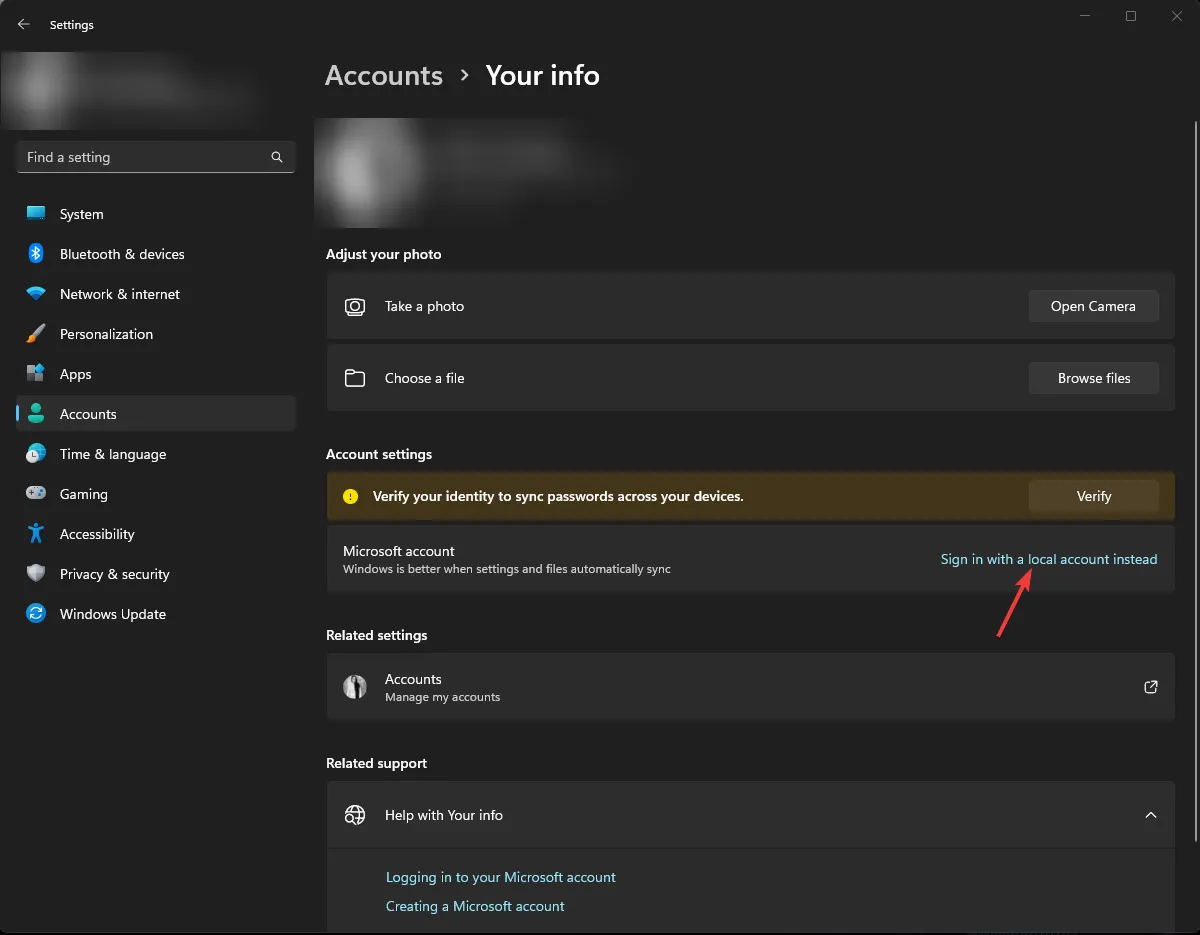
- 계정을 선택하고 다음을 클릭합니다.
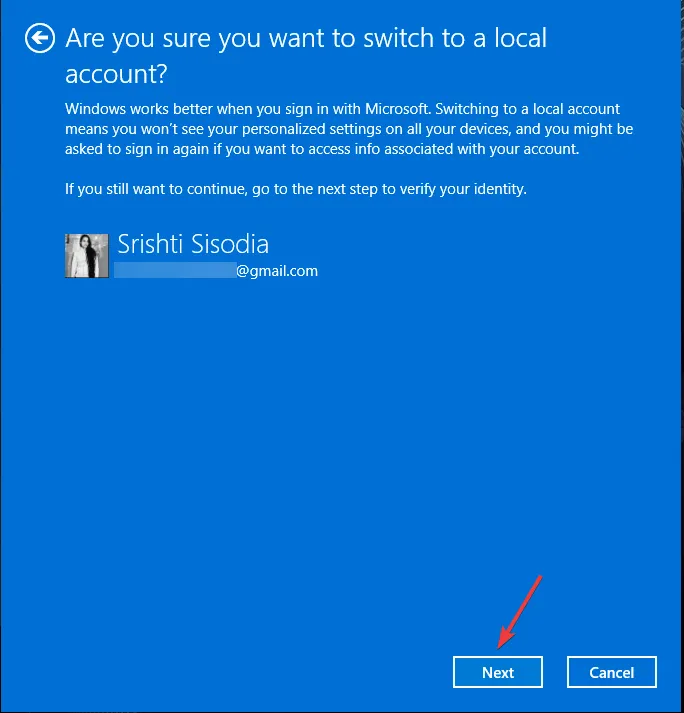
- 현재 계정의 비밀번호 또는 PIN을 입력합니다.
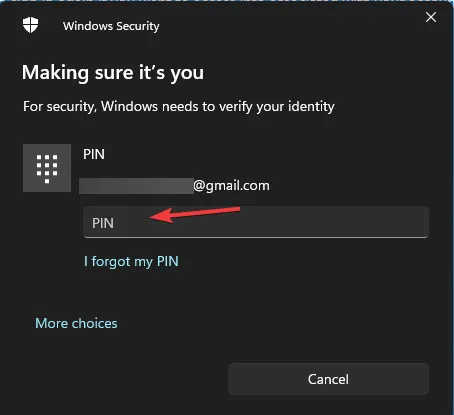
- 로컬 계정에 대한 사용자 이름, 새 비밀번호, 비밀번호 확인 및 비밀번호 힌트를 선택하고 다음 을 클릭합니다 .
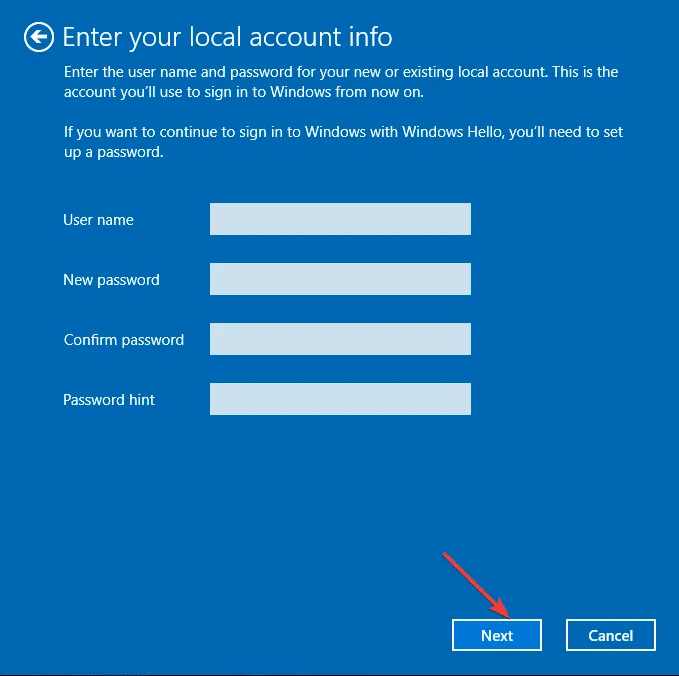
- 로그아웃을 클릭하고 새 로컬 계정을 사용하여 로그인합니다.
3. PIN 재설정 또는 제거
- Windows+를 눌러 설정을I 엽니다 .
- 계정을 선택한 다음 로그인 옵션을 클릭합니다 .
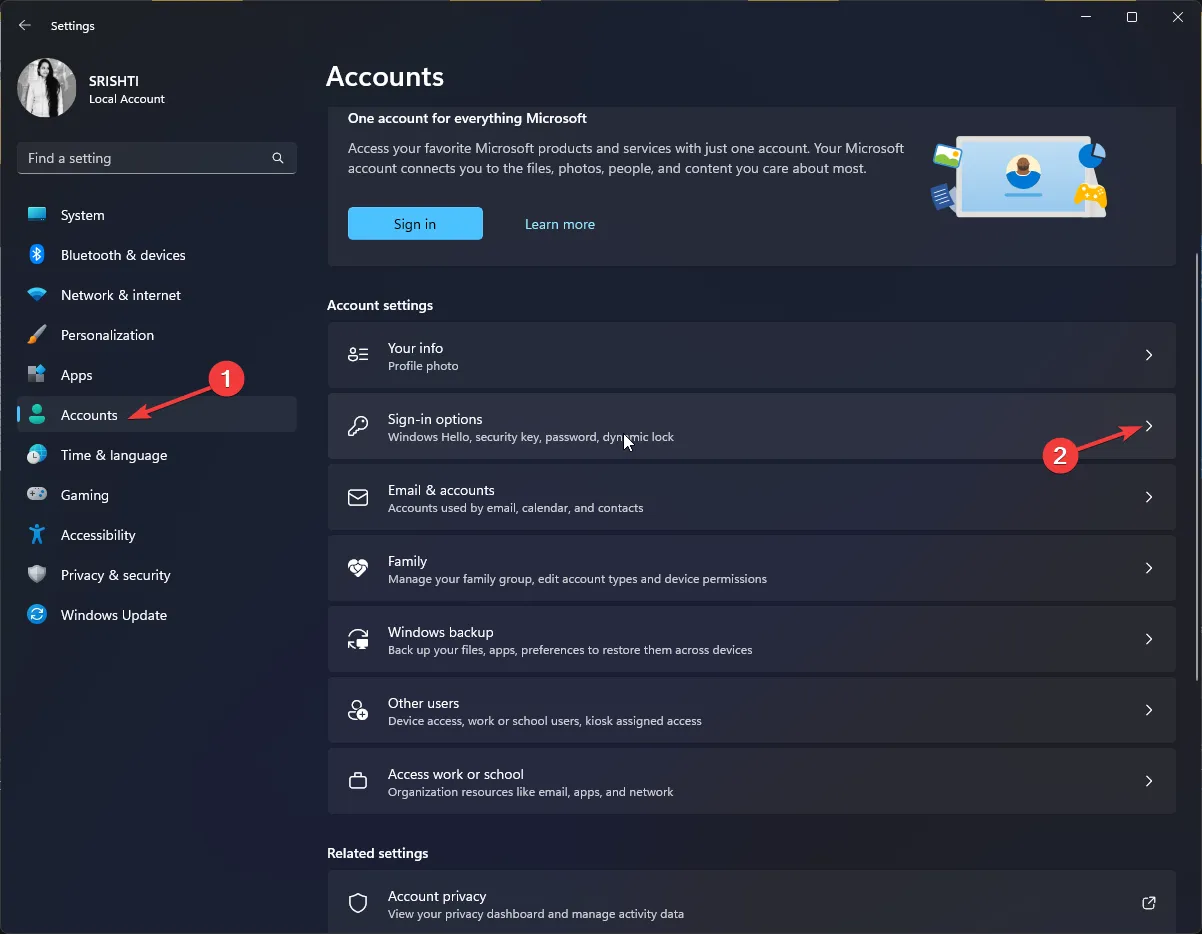
- PIN(Windows Hello)을 클릭한 다음 PIN을 잊어버렸습니다 를 선택합니다 .
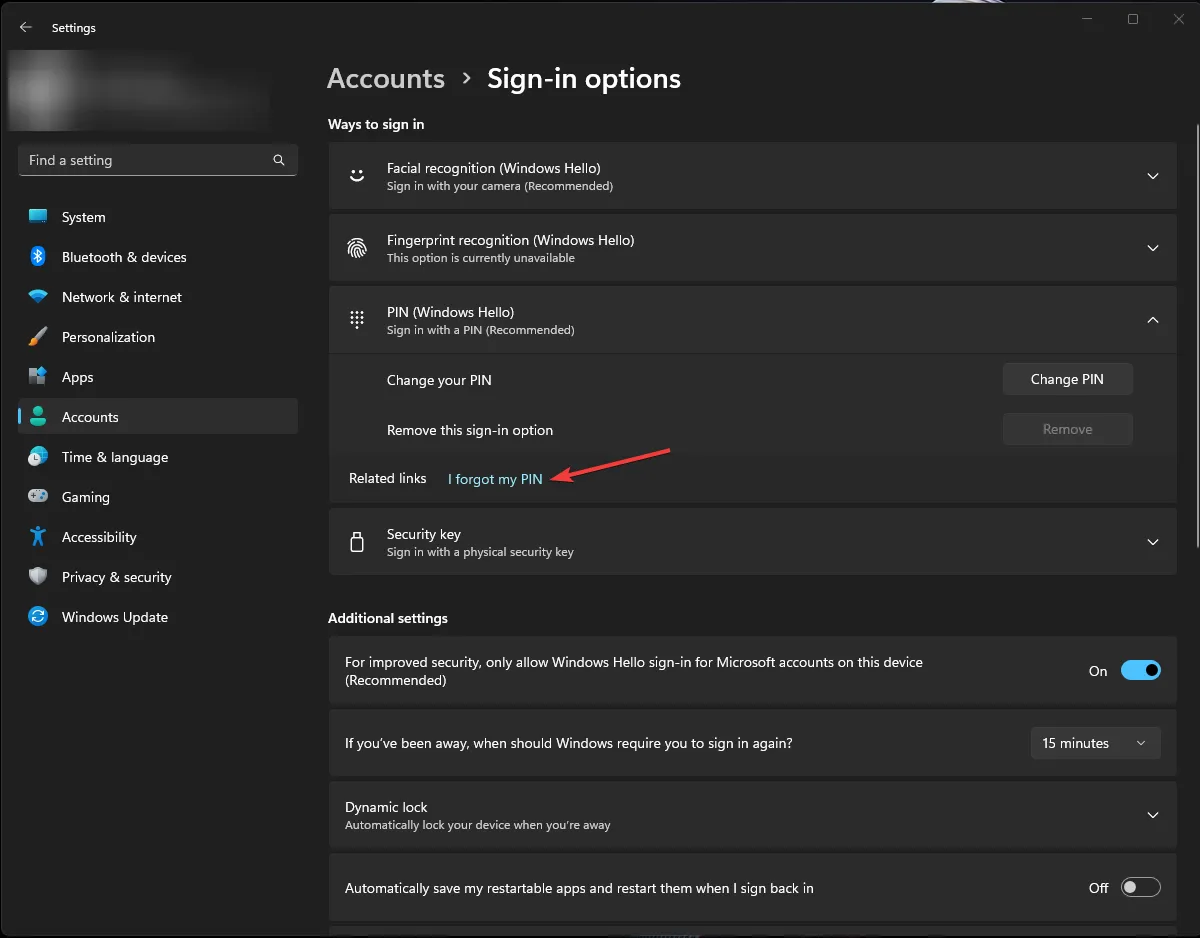
- 이제 계속을 클릭하십시오.

- 비밀번호를 입력하고 로그인합니다 .
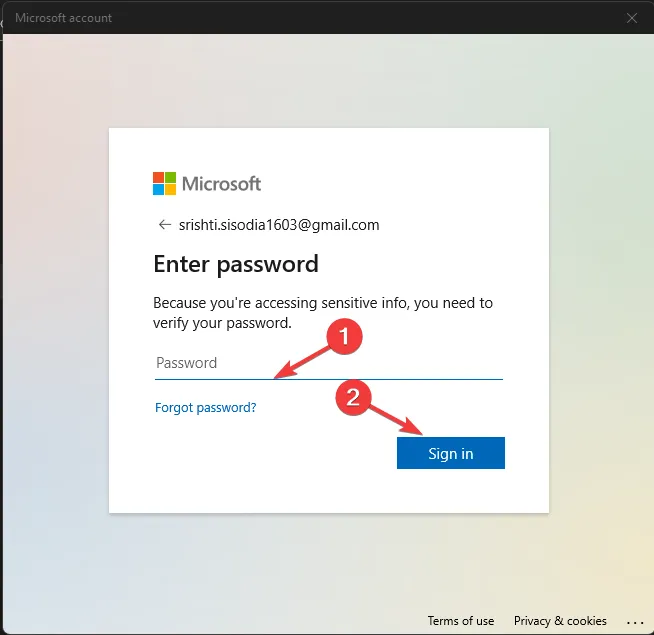
- 이제 사용 가능한 옵션에서 신원을 확인하십시오.
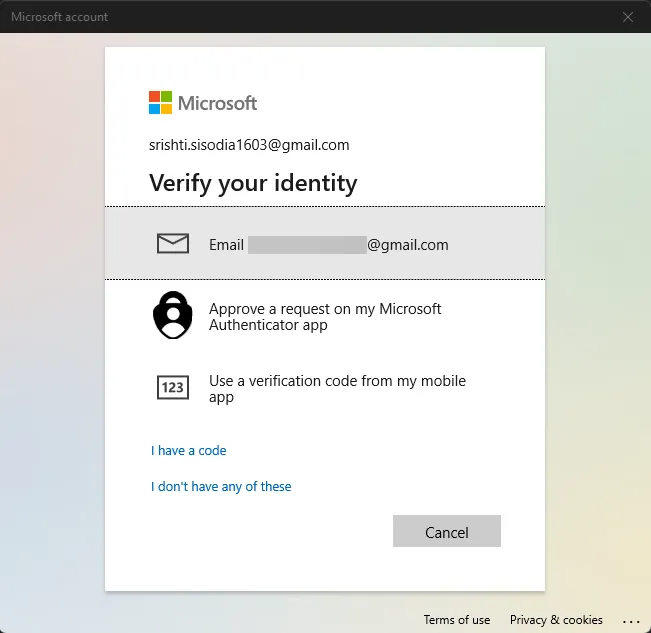
- 이제 PIN을 설정 하고 확인을 클릭합니다.
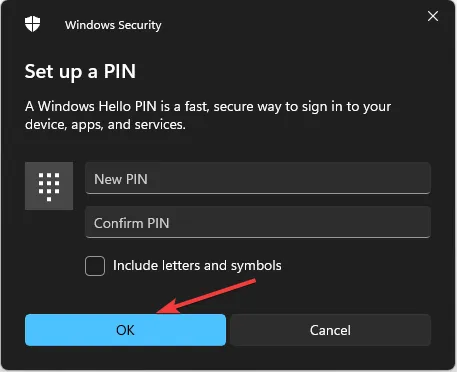
4. Windows 업데이트 제거
- 키를 누르고 제어판 을Windows 입력한 다음 열기를 클릭합니다.
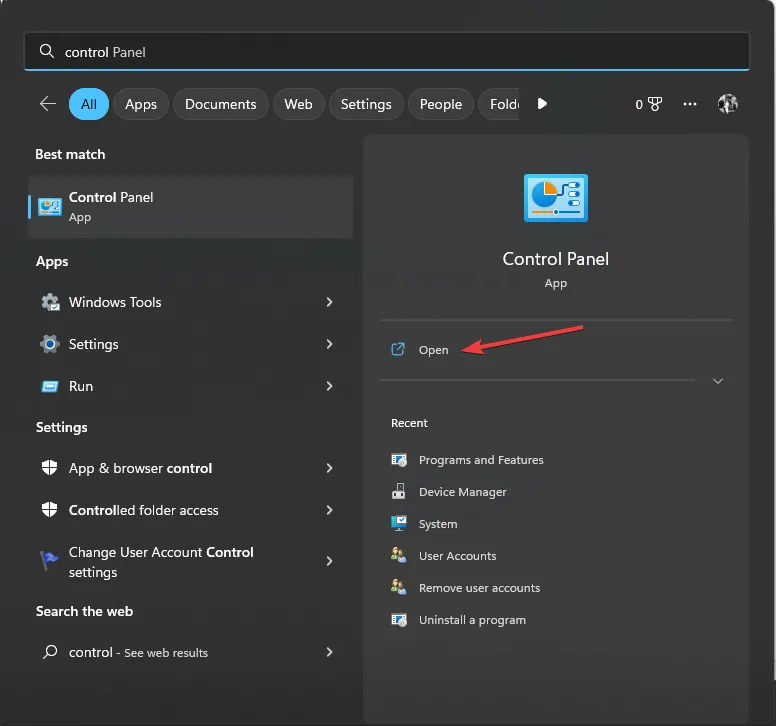
- 범주를 보기 기준으로 선택 하고 프로그램 제거를 클릭합니다 .
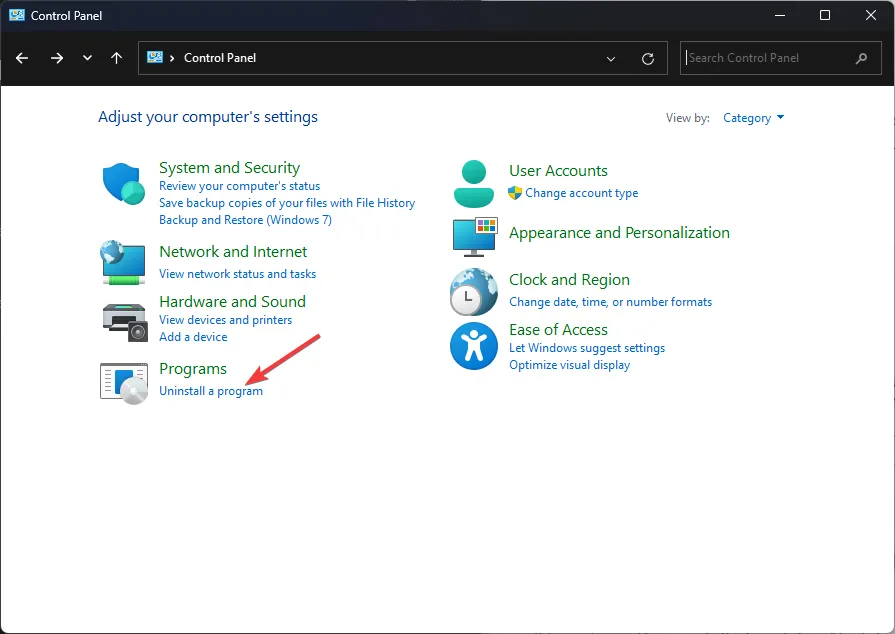
- 이제 설치된 업데이트 보기를 클릭합니다.
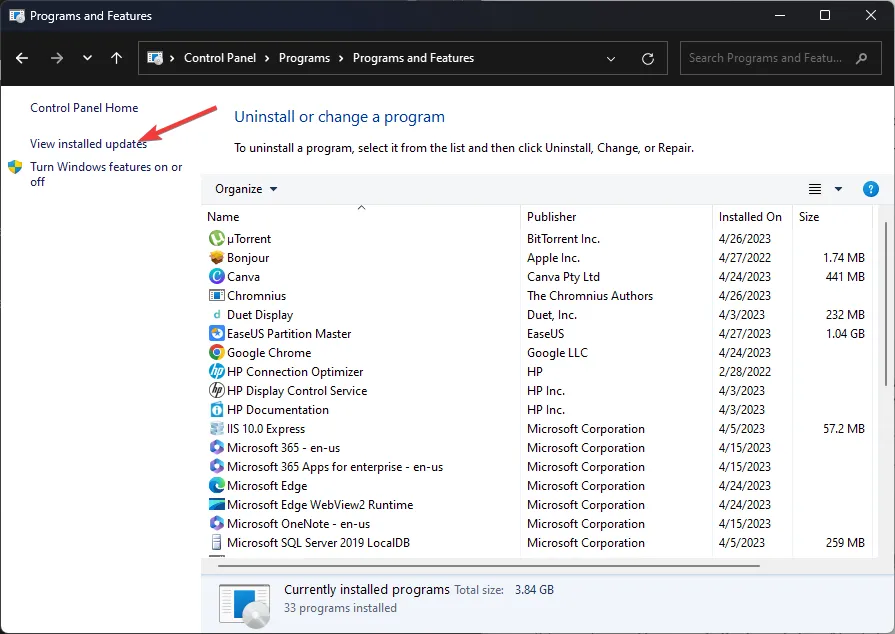
- 제거할 업데이트를 찾아 제거 를 클릭합니다 .
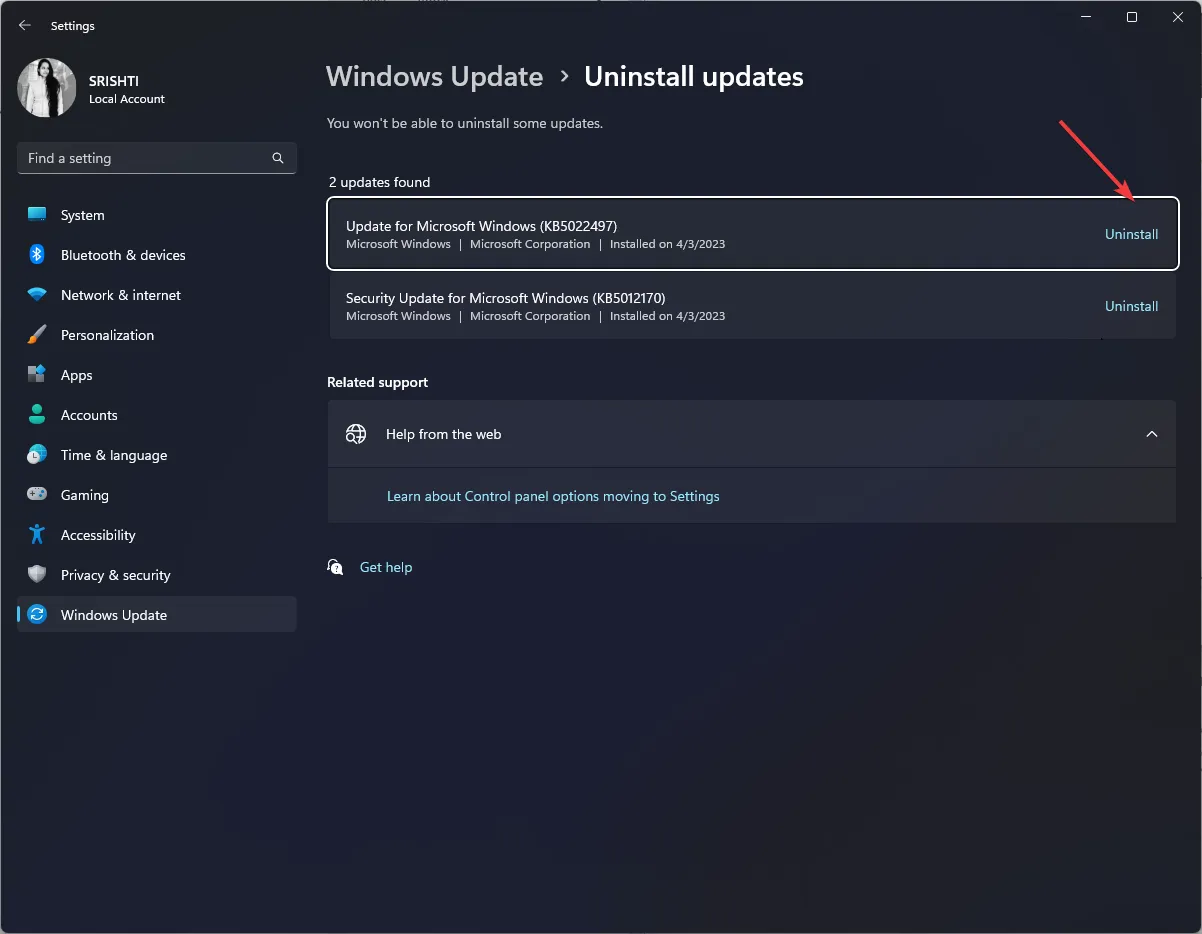
5. 계정 폴더 이름 바꾸기
- Windows +를 눌러 실행R 콘솔을 엽니다 .
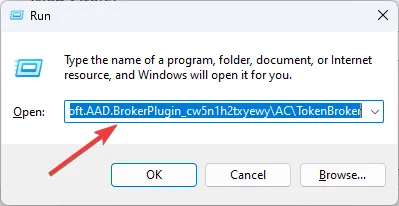
- 다음 위치를 입력하고 다음을 누르십시오 Enter.
%LOCALAPPDATA%\Packages\Microsoft.AAD.BrokerPlugin_cw5n1h2txyewy\AC\TokenBroker - TokenBroker 폴더에서 Accounts 폴더의 이름을 Accounts.old로 바꿉니다.
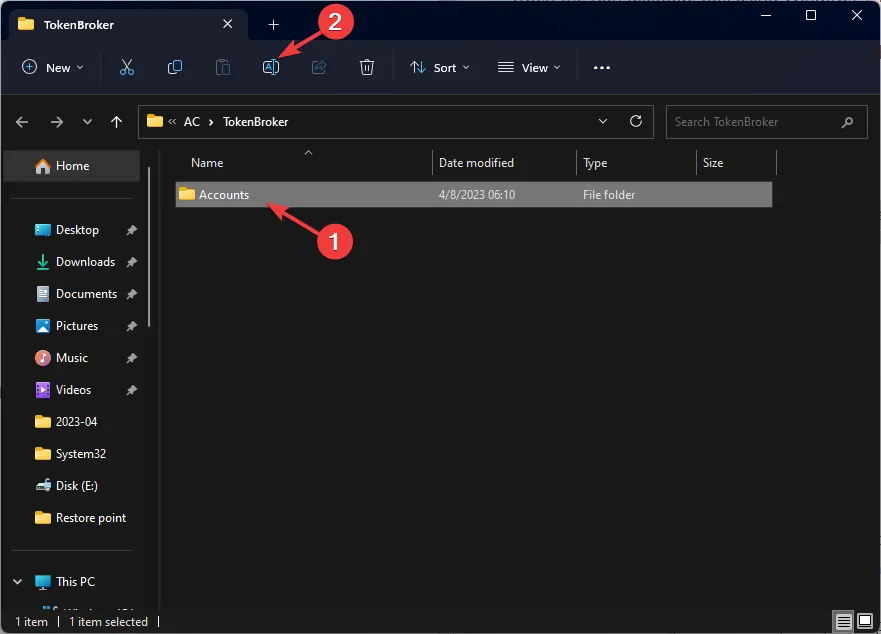
- 컴퓨터를 다시 시작하십시오.
6. 시스템 복원 수행
- Windows +를 눌러 실행R 대화 상자를 엽니다 .
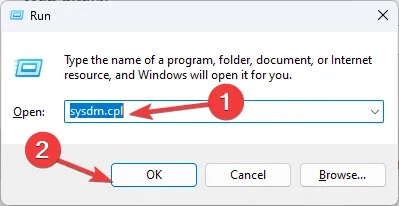
- sysdm.cpl을 입력 하고 확인을 클릭하여 시스템 속성을 엽니다 .
- 시스템 보호 탭으로 이동하여 시스템 복원 버튼을 클릭합니다.
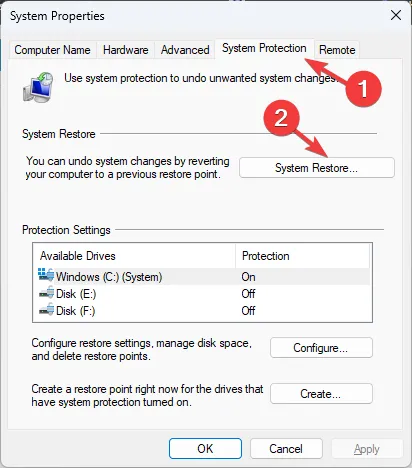
- 시스템 복원 창에서 다른 복원 지점 선택을 선택 하고 다음을 클릭합니다.

- 복원 지점을 선택하고 다음을 클릭합니다 .
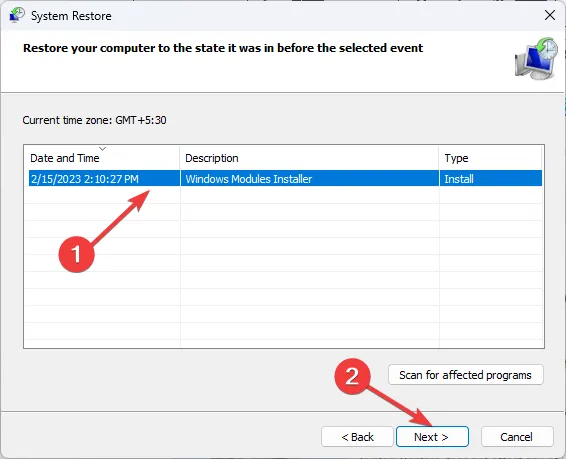
- 마침을 클릭하여 복원 프로세스를 시작합니다.
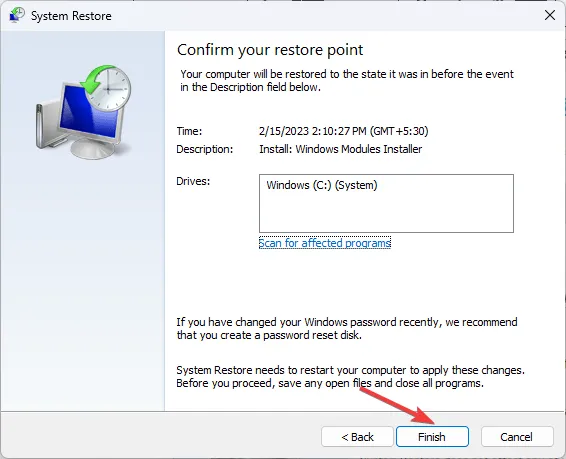
7. Microsoft 지원팀에 문의

아무런 효과가 없고 여전히 이 Windows Hello 오류 코드가 표시되는 경우 Microsoft 지원 에 문의하는 것이 좋습니다 . 문제를 자세히 설명하고 문제를 해결하기 위해 취한 조치를 설명하십시오. 그들은 문제를 해결하기 위한 고급 문제 해결 단계를 도와줄 수 있습니다.
따라서 다음은 Windows Hello 오류 코드 0x801c0451을 수정하는 데 사용할 수 있는 방법입니다. 그것들을 시도하고 아래 코멘트 섹션에서 무엇이 효과가 있었는지 알려주십시오.


답글 남기기